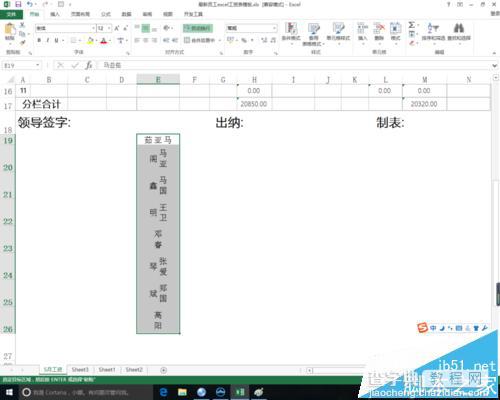excel怎么将数据首尾颠倒? excel将文字顺序首尾互换的教程
发布时间:2016-12-23 来源:查字典编辑
摘要:使用excel可以很方便的将一段文字的首尾顺序进行颠倒,以此来实现我们所需要的镜像或者其他的需求。1、首先我们打开一个工作样表作为例子。2、...
使用excel可以很方便的将一段文字的首尾顺序进行颠倒,以此来实现我们所需要的镜像或者其他的需求。

1、首先我们打开一个工作样表作为例子。

2、这里我们以名字这一列作为样例进行操作。在文本格式的字体设置前输入@符号,使文字变成横向模式。
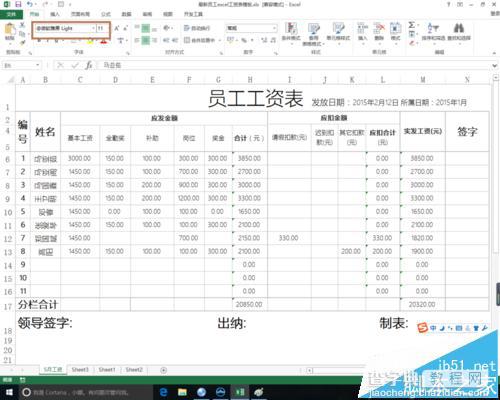
3、在开始标签面板中点取文字方向选项,并在下拉菜单中选择向下旋转文字。
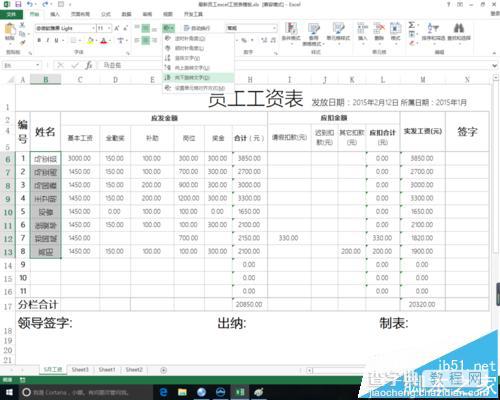
4、我们可以看到文字已经变成了竖排的形式,(ps。不适用字体设置模式,直接使用文字竖排一样可以达到这种效果。)
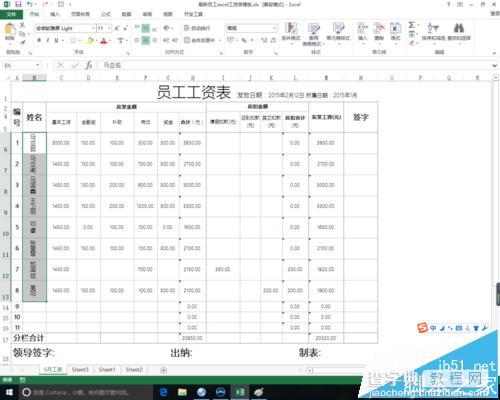
5、点击自动换行快捷按钮,或者,在单元格设置中选择自动换行选项,完成文字首尾顺序颠倒工作。不过要记住行高的设置不能完全显示单元格内容,否则自动换行功能无法实现。
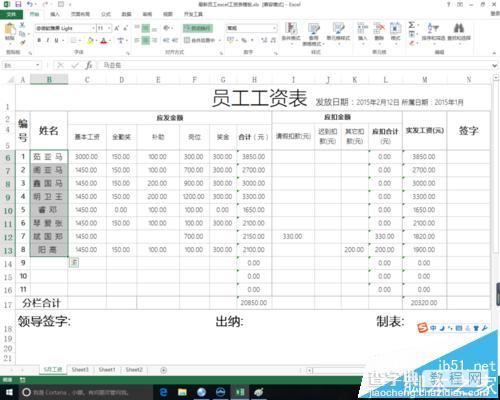
6、记住这种变换模式是样式的设置,如果清除样式,将无法保持显示状态。而且这个结果并不能被其他软件兼容。单元格的大小影响最终的显示结果。